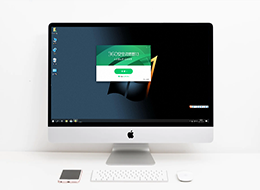360浏览器首页怎么设置?360浏览器是一款安全性非常高的网络浏览器软件,这款浏览器拥有丰富的功能和服务,很多用户喜欢使用这款浏览器办公,360浏览器的主页内容十分丰富,不少用户很喜欢这个主页,也有不少用户比较喜欢更简约的主页,那么我们如何设置360浏览器的主页呢。接下来小编就给大家带来360浏览器首页设置方法介绍,大家快来看看吧。
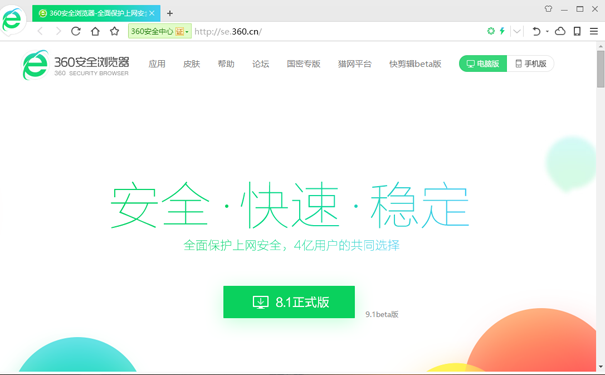
360浏览器首页设置方法介绍
1、首先需要先进入360安全浏览器的主界面(如图所示)。
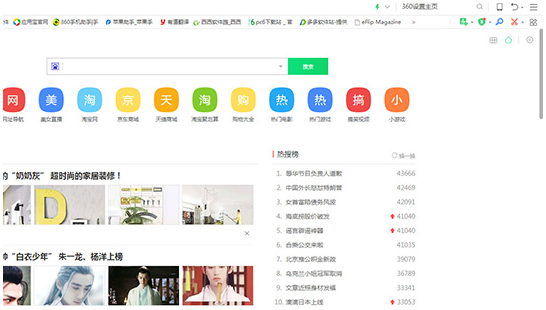
2、点击右上方的“三条杠”选项,再点击下拉出现的“设置”选项进入到设置界面就可以进行设置了(如图所示)。
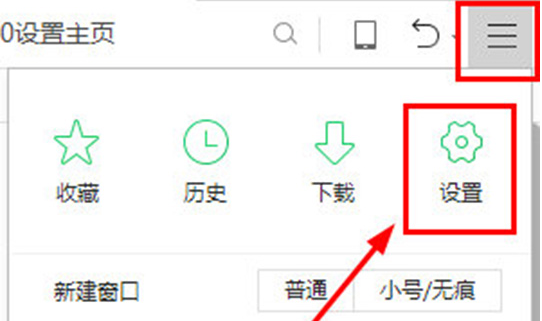
3、进入到设置界面之后将会看到很多可以修改的地方,不用管其他地方,直接点击左边的“基本设置”栏,不过进入之后也将会是默认的这个栏目,这里默认不用管它;之后可以看到在启动打开时的界面,可以选择直接点击360的主页进行设置,不过也可以自己进行主页的修改(如图所示)。
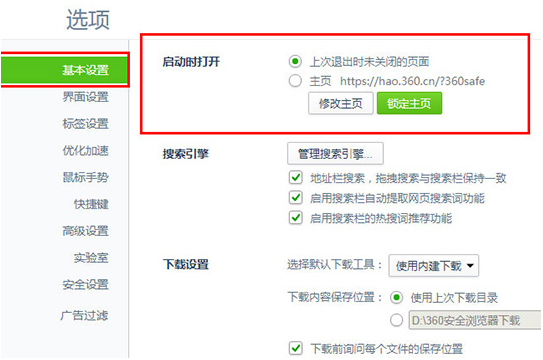
4、在这里先说修改主页选项,点击之后可以进行主页的修改,只需要将想要设置主页的网址复制过来黏贴在上面就可以了,或者直接使用360主页也是极好的(如图所示)。

5、这里再说锁定主页选项,不知道如何设置的小伙伴们可以直接点击右上方的“一键锁定”选项即可,这样再也不用担心被木马恶意篡改了,想要解锁的小伙伴直接点击下方的“点击解锁”也可以进行主页的解锁,再自己进行设置就OK了(如图所示)。
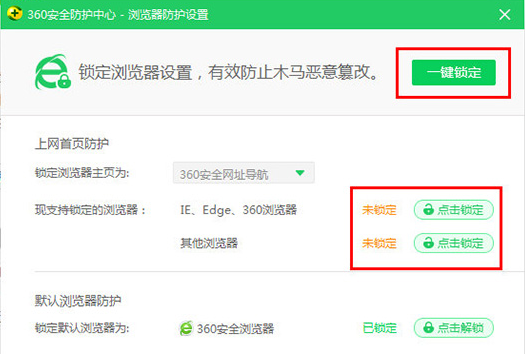
上述就是【360浏览器首页怎么设置?360浏览器首页设置方法介绍】的全部内容啦,希望能够帮助大家解决问题。
 下载推荐
下载推荐